- লেখক Jason Gerald [email protected].
- Public 2024-01-15 08:10.
- সর্বশেষ পরিবর্তিত 2025-01-23 12:08.
এই উইকিহো আপনাকে শেখায় কিভাবে একটি জিপ ফোল্ডারের বিষয়বস্তু বের করতে হয় (বা "আনজিপ") করতে হয়। একবার জিপ ফোল্ডারটি বের হয়ে গেলে, আপনি এটিতে থাকা ফাইলগুলি সঠিকভাবে খুলতে এবং চালাতে সক্ষম হবেন। জিপ ফোল্ডারটি বের করতে আপনি উইন্ডোজ বা ম্যাক কম্পিউটারের অন্তর্নির্মিত প্রোগ্রাম ব্যবহার করতে পারেন।
ধাপ
পদ্ধতি 1 এর 5: উইন্ডোজে
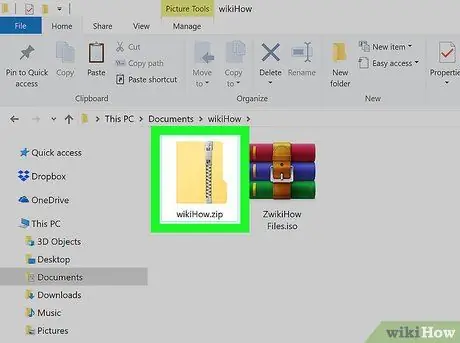
ধাপ 1. ZIP ফাইলে ডাবল ক্লিক করুন।
ফাইল এক্সপ্লোরার উইন্ডো ফোল্ডারের বিষয়বস্তু প্রদর্শন করবে।
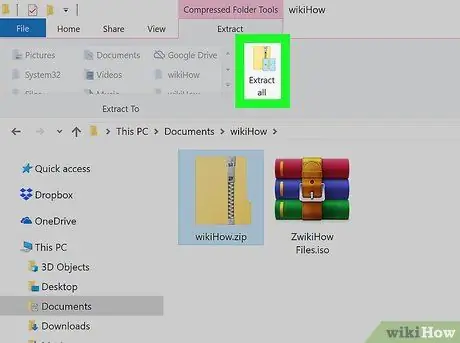
ধাপ ২. সব এক্সট্র্যাক্ট ক্লিক করুন।
আইকনটি একটি ফোল্ডার যেখানে একটি জিপার এবং উইন্ডোর শীর্ষে 4 টি নীল বর্গক্ষেত্র রয়েছে।
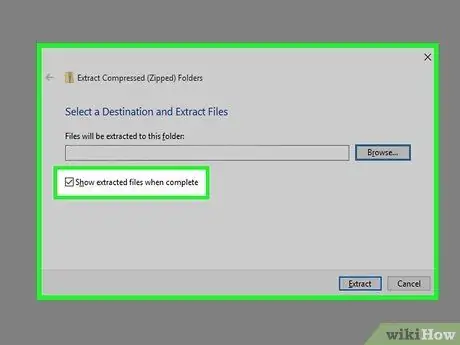
ধাপ 3. "সম্পূর্ণ হলে এক্সট্রাক্ট করা ফাইলগুলি দেখান" এর পাশের বাক্সটি চেক করুন।
এটি পৃষ্ঠার নিচের বাম কোণে। এটি করলে এক্সট্রাক্ট করা জিপ ফাইলটি বের করার পরে এটি খুলবে।
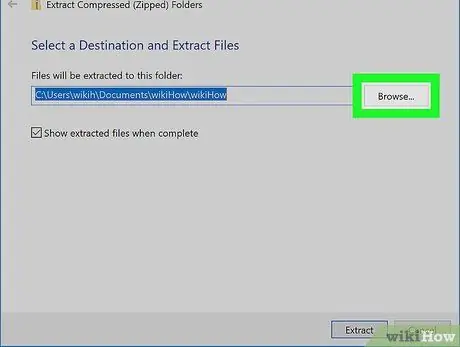
ধাপ 4. ফাইলগুলি বের করার জন্য একটি ফোল্ডার নির্দিষ্ট করুন।
আপনি যদি নিষ্কাশিত ফাইলগুলিকে আসল জিপ ফোল্ডারের চেয়ে ভিন্ন স্থানে রাখতে চান, তাহলে নিচের ধাপগুলো অনুসরণ করুন:
- ক্লিক ব্রাউজ করুন… যা জানালার ডান পাশে।
- আপনি যে ফোল্ডারটি ব্যবহার করতে চান সেগুলি ক্লিক করে ফাইলগুলি সংরক্ষণ করতে ক্লিক করুন।
- বাটনে ক্লিক করুন ফোল্ডার নির্বাচন করুন.
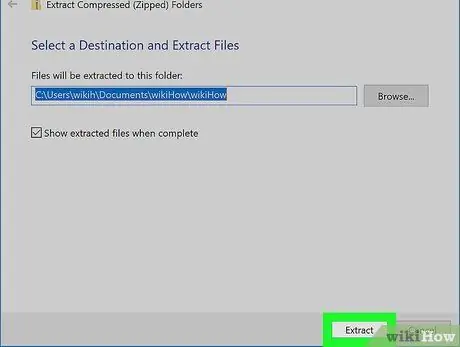
ধাপ 5. এক্সট্র্যাক্ট ক্লিক করুন।
আপনি উইন্ডোর নীচে এই বিকল্পটি পাবেন। ZIP ফাইলের বিষয়বস্তু বের করে আপনার নির্বাচিত ফোল্ডারে রাখা হবে। এখন আপনি সেই ফোল্ডারে ফাইলগুলি পরিচালনা করতে পারেন।
5 এর 2 পদ্ধতি: ম্যাক এ
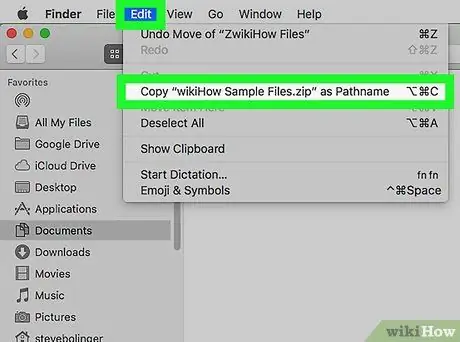
ধাপ 1. জিপ ফোল্ডারটি অন্য জায়গায় অনুলিপি করুন (alচ্ছিক)।
যখন ফাইলটি পরে এক্সট্রাক্ট করা হবে, তখন ফাইলের বিষয়বস্তু মূল ZIP ফাইলের মতো একই ফোল্ডারে বের করা হবে। আপনি যদি অন্য জায়গায় বিষয়বস্তু বের করতে চান, তাহলে জিপ ফাইলটি এক্সট্র্যাক্ট করার আগে কপি করুন। এটা কিভাবে করতে হবে:
- এটি নির্বাচন করতে একবার জিপ ফোল্ডারে ক্লিক করুন।
- ক্লিক সম্পাদনা করুন যা উপরের বাম কোণে।
- ক্লিক কপি ড্রপ-ডাউন মেনুতে।
- আপনি যে ফোল্ডারটি ZIP ফোল্ডারটি সেভ করতে চান সেটি খুলুন।
- ক্লিক সম্পাদনা করুন, তারপর নির্বাচন করুন আটকান.
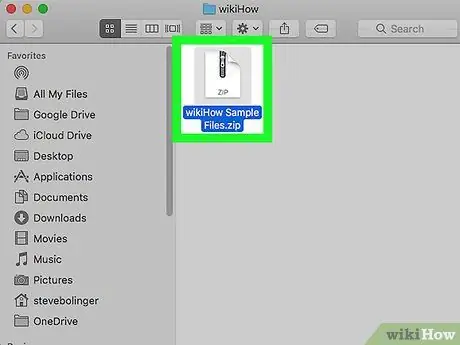
পদক্ষেপ 2. জিপ ফোল্ডারে 2 বার ক্লিক করুন।
জিপ ফাইলের বিষয়বস্তু বর্তমানে খোলা নতুন ফোল্ডারে বের করা শুরু করবে। একবার নিষ্কাশন সম্পন্ন হলে, জিপে থাকা ফাইলগুলি প্রদর্শিত হবে।
5 এর 3 পদ্ধতি: লিনাক্সে
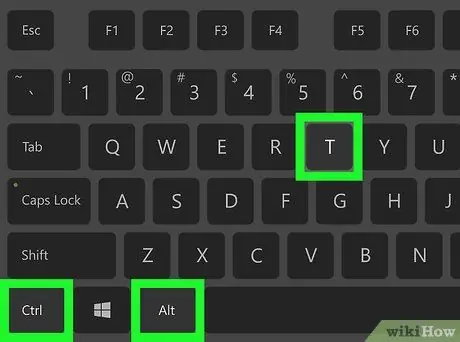
ধাপ 1. একটি টার্মিনাল খুলুন।
ডেস্কটপে টার্মিনাল আইকনে ক্লিক করে বা কী টিপে প্রোগ্রামটি চালান Ctrl+Alt+T.
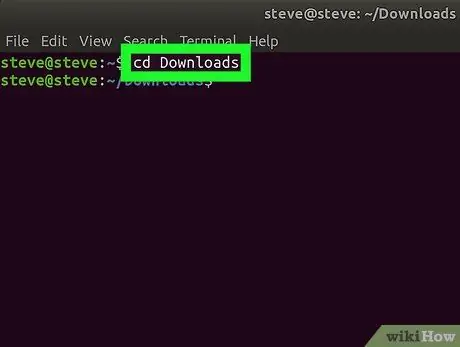
পদক্ষেপ 2. জিপ ফাইল ডিরেক্টরিতে যান।
সিডি টাইপ করুন এবং স্পেস কী টিপুন, জিপ ফাইলটি সংরক্ষণ করতে ব্যবহৃত ফোল্ডারের পথে টাইপ করুন, তারপরে কী টিপুন প্রবেশ করুন.
- উদাহরণস্বরূপ, যদি জিপ ফাইলটি "ডাউনলোড" ডিরেক্টরিতে সংরক্ষণ করা হয়, তাহলে সিডি ডাউনলোডগুলি টার্মিনালে টাইপ করুন।
- যদি জিপ ফাইলটি "ডাউনলোড" ফোল্ডারের মধ্যে "ZIP" নামে একটি ফোল্ডারে থাকে, তাহলে আপনাকে cd/home/name/Downloads/ZIP টাইপ করতে হবে (আপনার ব্যবহারকারীর নাম দিয়ে "নাম" প্রতিস্থাপন করুন)।
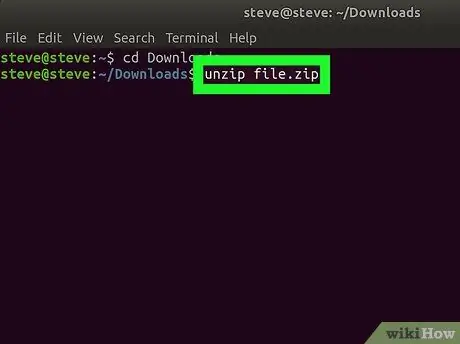
পদক্ষেপ 3. "আনজিপ" কমান্ড লিখুন।
Unzip file.zip টাইপ করুন এবং ফোল্ডারের নামের সাথে "ফাইল" প্রতিস্থাপন করুন। পরবর্তী, বোতাম টিপে কমান্ডটি চালান প্রবেশ করুন । এটি বর্তমান ডিরেক্টরিতে ফাইলগুলি বের করবে।
- যদি ফাইলের নামটিতে স্থান থাকে, তাহলে আপনাকে অবশ্যই বাম এবং ডান "file.zip" উদ্ধৃত করতে হবে (উদাহরণস্বরূপ, আনজিপ টাইপ করুন "এটি আমার ফোল্ডার। জিপ")।
- লিনাক্সে আনজিপ কমান্ড এক্সট্রাক্ট করা ফাইলগুলির জন্য একটি নতুন ফোল্ডার তৈরি করবে না।
5 এর 4 পদ্ধতি: আইফোন/আইপ্যাডে
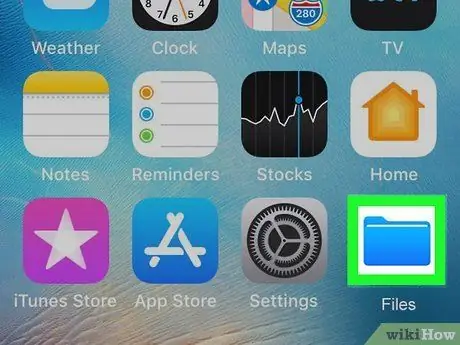
ধাপ 1. ফাইলগুলি চালান।
অ্যাপ আইকন অ্যাপের তালিকায় "ফাইল" সহ নীল। আপনি "অ্যাপ লাইব্রেরি" স্ক্রিনে না আসা পর্যন্ত হোম স্ক্রিনটি ডানদিকে সোয়াইপ করে এবং ফোল্ডারটি স্পর্শ করেও এটি অ্যাক্সেস করতে পারেন উত্পাদনশীলতা এবং অর্থ.
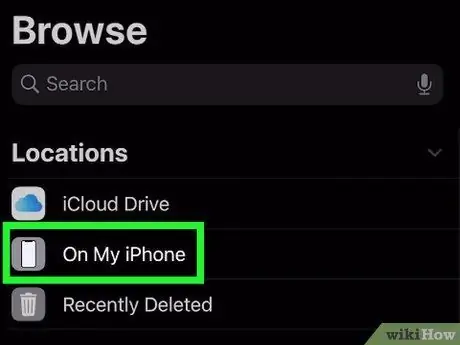
ধাপ 2. ফোল্ডারটি খুলুন যেখানে জিপ ফাইলটি সংরক্ষণ করা হয়েছে।
উদাহরণস্বরূপ, যদি ফাইলটি আপনার আইফোনে থাকে, স্পর্শ করুন আমার আইফোনে । যদি ফাইলটি অন্য ফোল্ডারে সংরক্ষিত থাকে, তাহলে এটি খুলতে ফোল্ডারটি স্পর্শ করুন।
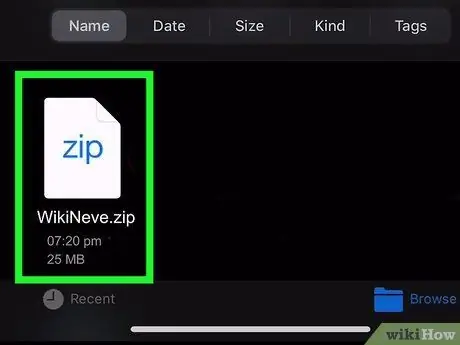
পদক্ষেপ 3. জিপ ফাইলটি স্পর্শ করুন।
এটি স্বয়ংক্রিয়ভাবে জিপ ফাইলের বিষয়বস্তু সম্বলিত একটি ফোল্ডার তৈরি করবে।
আপনি চাইলে ফোল্ডারটির নাম পরিবর্তন করতে পারেন। আপনি ফোল্ডারটি স্পর্শ করে ধরে রেখে, তারপর নির্বাচন করে এটি করতে পারেন নাম পরিবর্তন করুন.
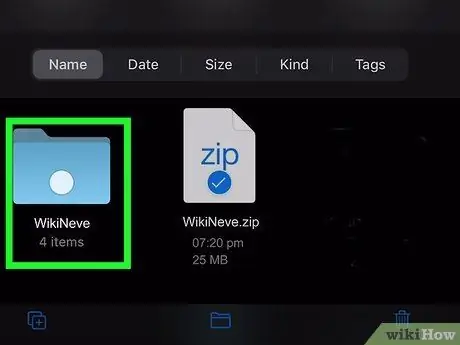
ধাপ 4. ফোল্ডারটি খুলতে এটি স্পর্শ করুন।
ZIP ফাইলের বিষয়বস্তু এই ফোল্ডারে প্রদর্শিত হবে।
5 এর 5 পদ্ধতি: অ্যান্ড্রয়েড ডিভাইসে
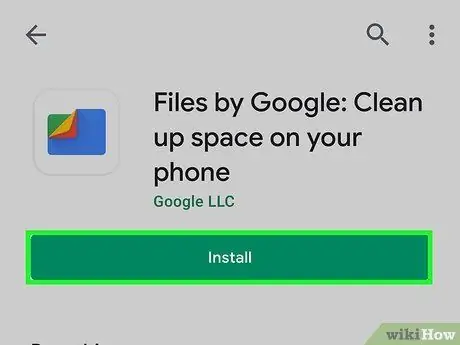
ধাপ 1. Android ডিভাইসে Files by Google অ্যাপ ইনস্টল করুন।
অ্যাপ ড্রয়ারে যদি ইতিমধ্যেই একটি "ফাইল" অ্যাপ থাকে, তাহলে আপনি এখনই এটি খুলতে পারেন। যাইহোক, কিছু অ্যান্ড্রয়েড ডিভাইস একটি ভিন্ন "ফাইল" অ্যাপ্লিকেশন নিয়ে আসে, যা ফাইলগুলি বের করতে সক্ষম নাও হতে পারে। গুগল থেকে অফিসিয়াল ফাইল ইনস্টল করার জন্য এই ধাপগুলি অনুসরণ করুন:
- প্লে স্টোর খুলুন।
- সার্চ ফিল্ডে গুগলের মাধ্যমে ফাইল টাইপ করুন।
- স্পর্শ Files by Google অনুসন্ধান ফলাফলে।
- স্পর্শ করে অ্যাপটি ডাউনলোড করুন ইনস্টল করুন । আপনি যদি আপনার ডিভাইসে অ্যাপটি ইনস্টল করে থাকেন তবে এই বিকল্পটি উপস্থিত হবে না। পরিবর্তে, আপনি বোতামটি খুঁজে পাবেন খোলা.
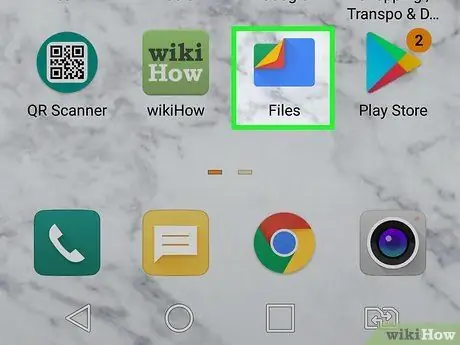
ধাপ 2. Google দ্বারা ফাইল চালান।
আইকন হল একটি নীল রঙের ফোল্ডার যার এক কোণে নিচু হয়ে আছে বিভিন্ন রঙ।
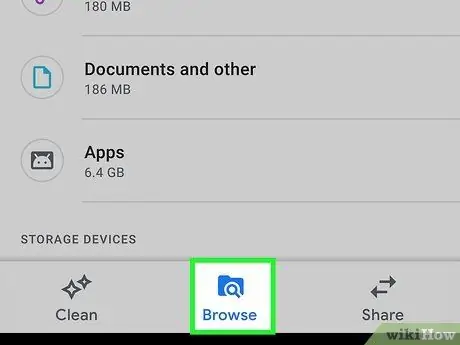
ধাপ 3. ব্রাউজ স্পর্শ করুন।
আইকন হল একটি ম্যাগনিফাইং গ্লাসের ফোল্ডার।
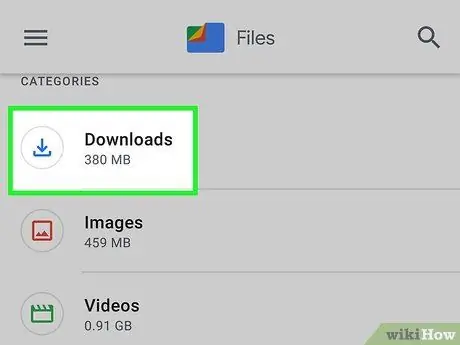
ধাপ 4. জিপ ফাইল সংরক্ষণ করতে ব্যবহৃত ফোল্ডারটি খুলুন।
উদাহরণস্বরূপ, যদি ফাইলটি ফোল্ডারে থাকে ডাউনলোড, এই ফোল্ডারটি নির্বাচন করুন।
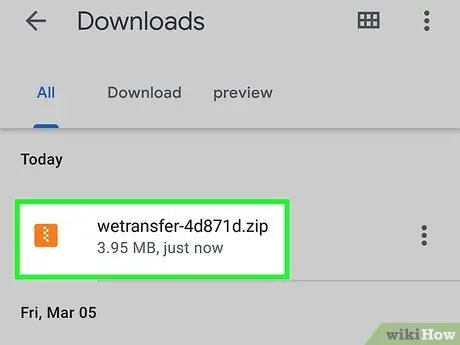
পদক্ষেপ 5. জিপ ফাইলটি স্পর্শ করুন।
এটি ফাইলের বিষয়বস্তু দেখিয়ে একটি পপ-আপ নিয়ে আসবে।
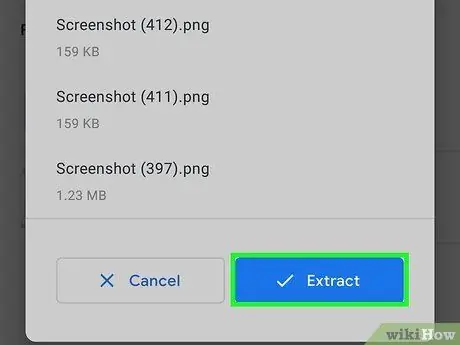
ধাপ 6. এক্সট্রাক্ট স্পর্শ করুন।
জিপ ফাইলটি বের করা হবে এবং ডিভাইসের স্ক্রিন একটি প্রিভিউ দেখাবে।
যদি আপনি জিপ ফাইলটি এক্সট্রাক্ট করার পর মুছে ফেলতে চান, তাহলে "জিপ ফাইল ডিলিট করুন" এর পাশের বাক্সটি চেক করুন।
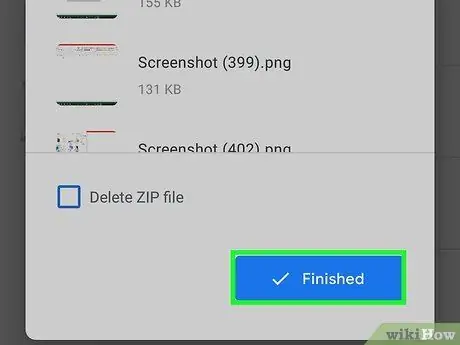
ধাপ 7. সম্পন্ন হয়েছে স্পর্শ করুন।
জিপ ফাইলের বিষয়বস্তু এখন আপনার খোলা ফোল্ডারে বের করা হয়েছে।






